Prima di avviare un programma sconosciuto o di aprire un file “dubbio”, il consiglio è sempre quello di effettuare una scansione antimalware utilizzando i vari strumenti oggi disponibili: Verificare se un file è infetto prima di aprirlo.
Inoltre, una buona idea può essere quella di allestire una macchina virtuale con Virtualbox o VMware Player, isolarla dal sistema host e disattivare eventualmente le interfacce di rete in maniera tale che non possa comunicare con l’esterno.
Any.Run è un ottimo servizio online che permette di controllare i programmi prima di eseguirli in locale.
Si tratta di uno strumento che allestisce sul cloud una macchina virtuale e che permette di eseguirvi qualunque genere di programma.
Grazie a un efficace meccanismo di sandboxing, i programmi avviati con Any.Run non possono sfruggire al controllo e tutte le modifiche applicate al sistema virtuale vengono annotate e presentate all’utente.
Diversamente rispetto ad altri servizi simili, Any.Run permette di controllare i programmi prima di eseguirli sul proprio sistema con la possibilità di interagirvi in modo visuale.
Senza installare alcunché, infatti, Any.Run mostra nel browser un ambiente virtualizzato: si vedrà comparire il desktop di Windows e si potrà cliccare su qualunque elemento dell’interfaccia, così come del programma oggetto di verifica.
Usare Any.Run è semplicissimo: basta puntare il browser su questa pagina quindi fare clic sul pulsante New task in alto a sinistra (previa registrazione di un account utente gratuito).
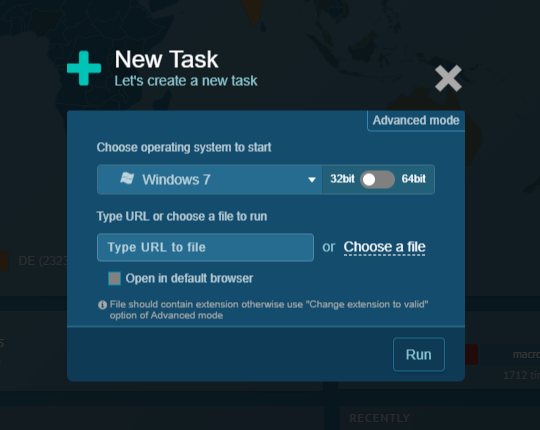
Al momento Any.Run consente di avviare file eseguibili oppure aprire il documento specificato solo da un sistema virtualizzato Windows 7 32 bit. Nel prossimo futuro gli autori di Any.Run metteranno a disposizione degli utenti diversi piani di abbonamento che consentiranno di avviare i programmi in qualunque versione di Windows, sia a 32 che a 64 bit.
Il profilo gratuito consente inoltre di usare la macchina virtuale e la sandbox per un periodo di tempo limitato: con i piani più evoluti questa limitazione sarà meno stringente.
Cliccando su Choose file si può scegliere il file che deve essere aperto nell’ambiente virtualizzato (cliccando su Advanced mode se ne possono verificare e modificare le caratteristiche).
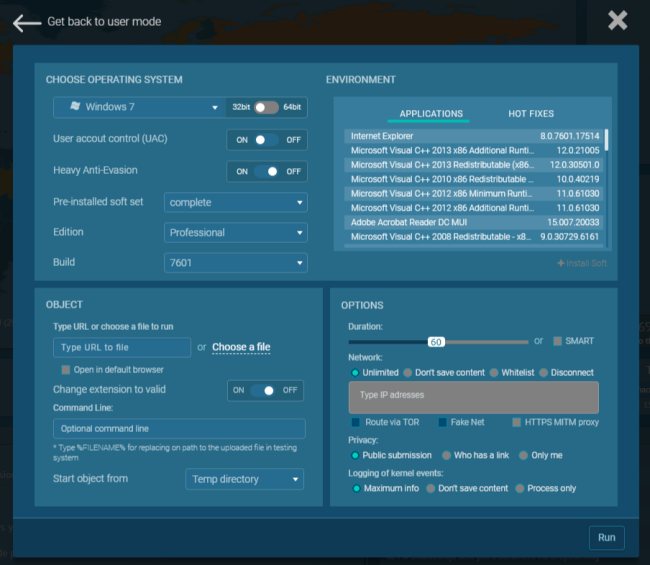
Dopo alcuni secondi di attesa, Any.Run caricherà il sistema operativo nella sua sandbox e ne mostrerà l’interfaccia grafica all’interno del browser.
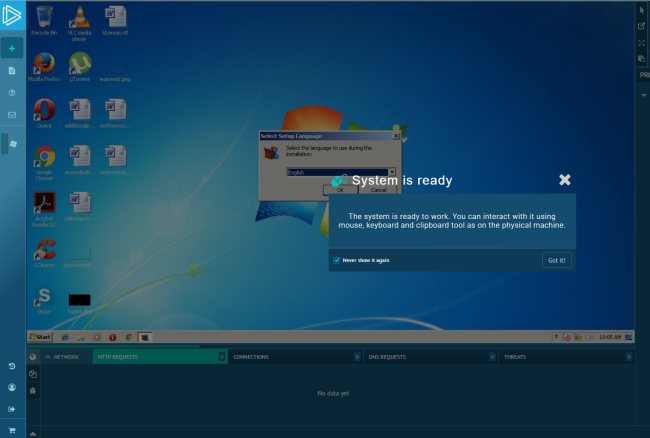
A questo punto, interagendo con l’applicazione o il documento, si potranno via a via verificare le modifiche apportate alla configurazione del sistema, i processi caricati in memoria, l’attività a livello di file system e di registro di Windows, le informazioni scambiate in rete (con la possibilità di controllare anche gli IP e gli indirizzi con i quali viene stabilita una connessione).
Il bello è che cliccando su qualsiasi richiesta nelle schede HTTP requests e Connections, Any.Run consente di verificare puntualmente il contenuto di ciascuna di esse e quindi accertarsi dei dati che vengono trasmessi.
Con un clic sulle linguette laterali Request e Response si può controllare la struttura di ogni singola richiesta e la risposta ricevuta dal server remoto.
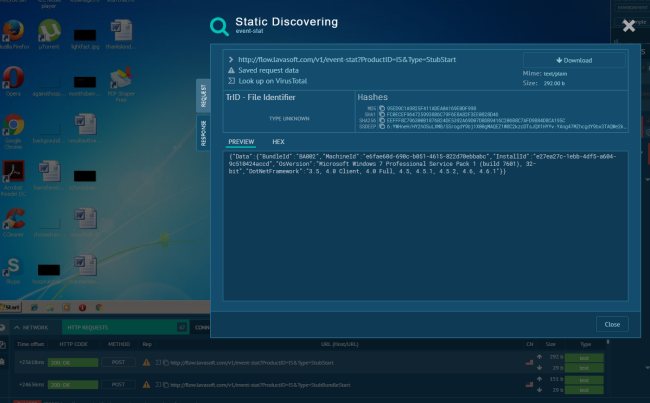
Nella colonna di destra di Any.Run, invece, si trova la lista dei processi richiamati dal programma (o dal documento) e caricati in memoria. Per ciascuno di essi il servizio offre anche un giudizio complessivo evidenziando i comportamenti correlabili all’attività di componenti malware.
Suggeriamo anche la lettura dell’articolo Software indesiderati si installano anche quando si esprime il proprio diniego.
/https://www.ilsoftware.it/app/uploads/2023/05/img_17015.jpg)
/https://www.ilsoftware.it/app/uploads/2025/07/menu-start-windows-11-categorie-file-json.jpg)
/https://www.ilsoftware.it/app/uploads/2025/07/windows-11-redirectionguard.jpg)
/https://www.ilsoftware.it/app/uploads/2025/07/7zip-compressione-parallelizzazione-cpu-moderne.jpg)
/https://www.ilsoftware.it/app/uploads/2025/07/vulnerabilita-driver-windows.jpg)